So eingeben Sie den Outlook -Sicherheitsmodus, um Probleme zu beheben
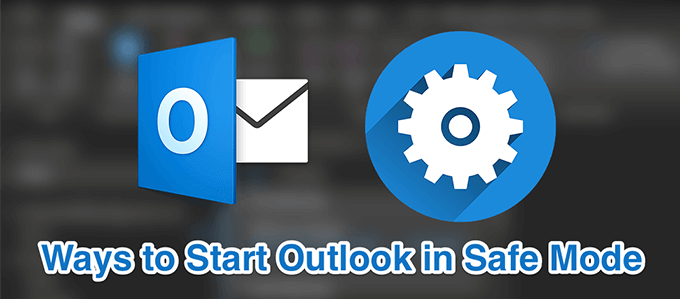
- 2397
- 206
- Janin Pletsch
Wenn Sie jemals Probleme mit dem Outlook auf Ihrem Computer haben, ist es am besten, den Outlook -Szug -Modus zu verwenden. Sie werden mit dieser Art von Modus vertraut sein, wenn Sie Microsoft -Produkte verwendet haben, da die meisten von ihnen mit dem abgesicherten Modus ausgestattet sind.
Es gibt mehrere Möglichkeiten, Outlook im abgesicherten Modus zu öffnen, und Sie können diesen Modus verwenden, um Ihre Outlook in einer kontrollierten Umgebung zu starten.
Inhaltsverzeichnis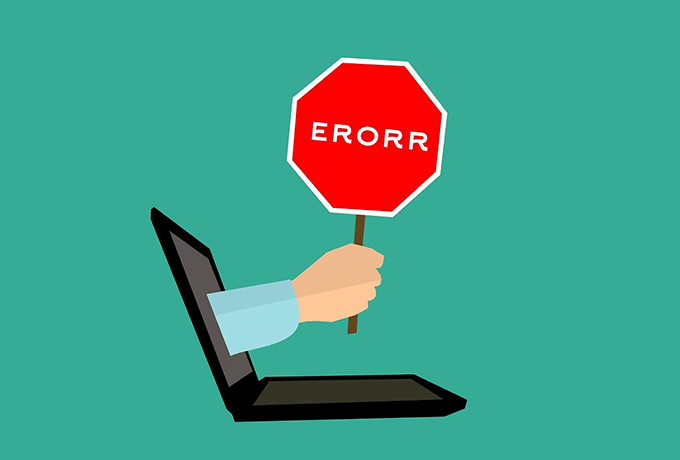
Wenn Outlook nicht so funktioniert, wie es sollte und sich abnormalerweise verhalten, sollten Sie den abgesicherten Modus aktivieren.
So starten Sie Outlook im abgesicherten Modus
Es gibt verschiedene Möglichkeiten, Aussichten im abgesicherten Modus zu öffnen. Je nachdem, wie Sie die App normalerweise starten, können Sie eine der folgenden Methoden verwenden.
Verwenden Sie eine Tastaturschaltfläche
- Finde die Ausblick Abkürzung auf Ihrem Desktop oder in der Startmenü.
- Drücken und halten Strg Schaltfläche auf Ihrer Tastatur.
- Klicken Sie auf das App -Symbol, während Sie das gedrückt halten Strg Taste.
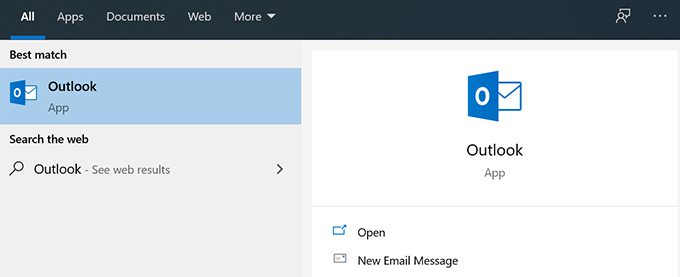
- Sie werden eine Eingabeaufforderung sehen, in der Sie gefragt werden, ob Sie einen abgesicherten Modus eingeben möchten. Klicke auf Ja Und Sie geben den Outlook -Szug -Modus ein.
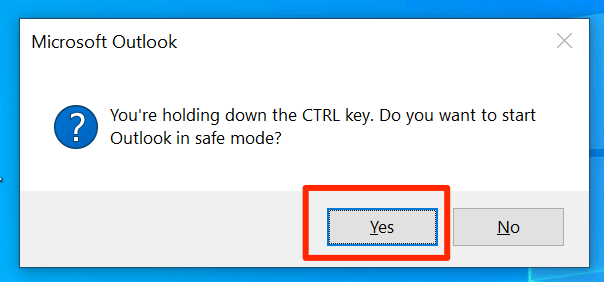
Verwenden Sie die Run -Box
- Drücken Sie die Windows + r Tasten gleichzeitig, um die Run -Box zu öffnen.
- Geben Sie den folgenden Befehl ein und drücken Sie Eingeben.
Ausblick.exe /sicher
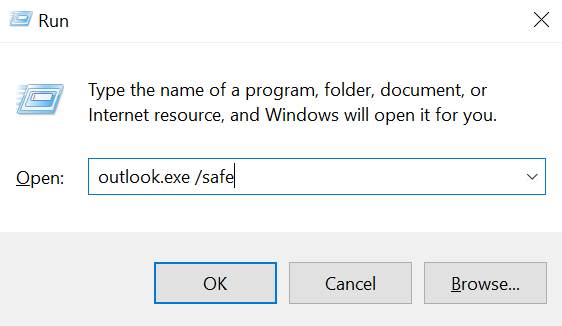
- Die App wird im abgesicherten Modus geöffnet, in dem Sie aufgefordert werden, das Standardprofil auszuwählen.
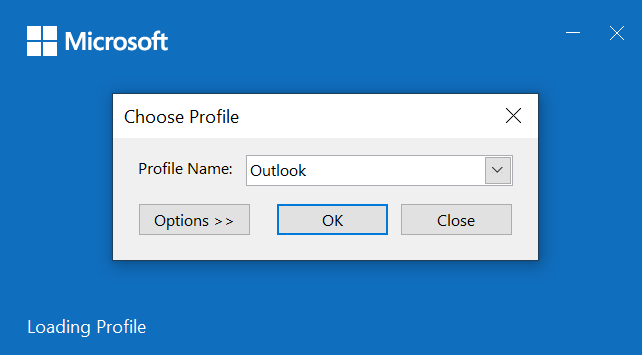
Verwenden Sie die Eingabeaufforderung
- Öffne ein Eingabeaufforderung Fenster mit Ihrer bevorzugten Methode auf Ihrem Computer.
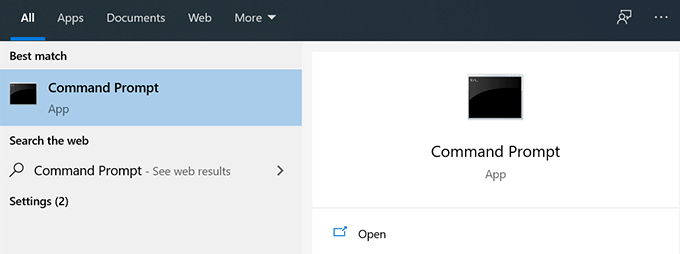
- Geben Sie den vollständigen Pfad in die ausführbare Outlook -Datei ein. Stellen Sie sicher, dass Sie den Pfad mit Doppelquoten einschließen. Drücken Sie noch nicht die Eingabetaste.
C: \ Programme \ Microsoft Office \ Root \ Office16 \ Outlook.exe ” - Drücken Sie Raum, Typ /sicher, und schlagen Eingeben.

- Outlook wird im abgesicherten Modus geöffnet.
Verwenden Sie die Cortana -Suche
- Legen Sie Ihren Cursor in die Cortana Suchbox.
- Geben Sie den folgenden Befehl ein und drücken Sie Eingeben.
Ausblick.exe /sicher
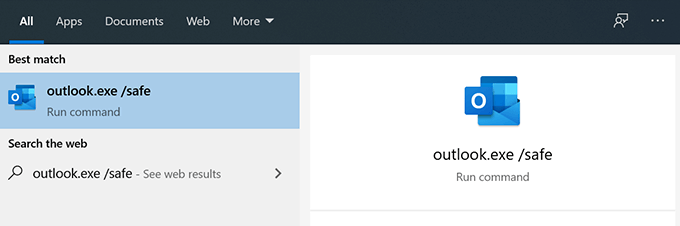
- Es wird Outlook im abgesicherten Modus öffnen.
Bearbeiten Sie eine Desktop -Verknüpfung
- Klicken Sie mit der rechten Maustaste auf die Ausblick Verknüpfung auf Ihrem Desktop und wählen Sie Eigenschaften.
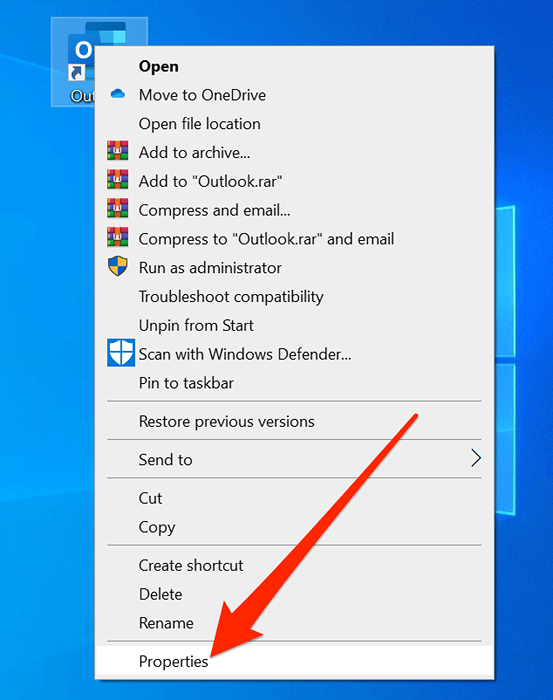
- Klicken Sie auf die Registerkarte mit der Aufschrift Abkürzung Wenn Sie nicht schon da sind.
- Sie sehen ein Textfeld neben dem Etikett mit der Aufschrift Ziel. Es hat den vollständigen Pfad zur Outlook -ausführbaren Datei. Sie müssen nach dem Pfad den folgenden Parameter hinzufügen, um die App im abgesicherten Modus offen zu machen.
/sicher
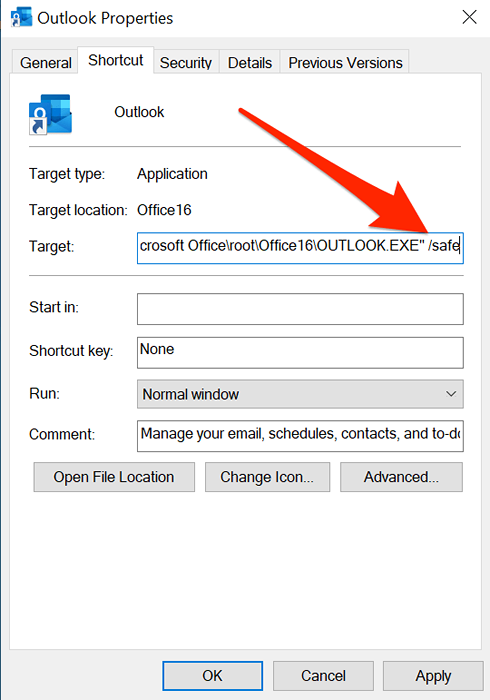
- Klicke auf Anwenden gefolgt von OK Um die Änderungen zu speichern.
- Jedes Mal, wenn Sie auf die Verknüpfung doppelklicken, startet sie Outlook im abgesicherten Modus. Wenn Sie es jemals ändern müssen, um es normal zu laufen, entfernen Sie einfach die /sicher Parameter.
Erstellen Sie eine Verknüpfung auf dem Desktop
- Klicken Sie mit der rechten Maustaste auf Ihren Desktop und wählen Sie Neu gefolgt von Abkürzung.
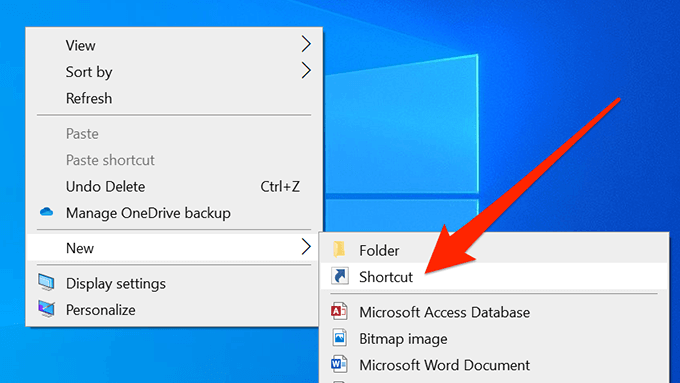
- Klicke auf Durchsuche und wählen Sie die ausführbare Outlook -Datei. Es sollte sich in der befinden Programmdateien Ordner der C Fahren Sie auf Ihrem System. Dann füge hinzu /sicher am Ende des Weges.
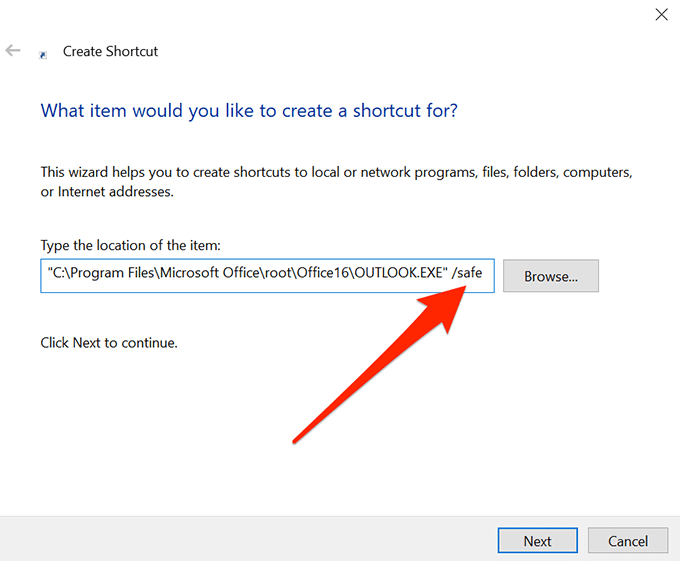
- Geben Sie einen Namen für Ihre Verknüpfung ein und klicken Sie auf Beenden.
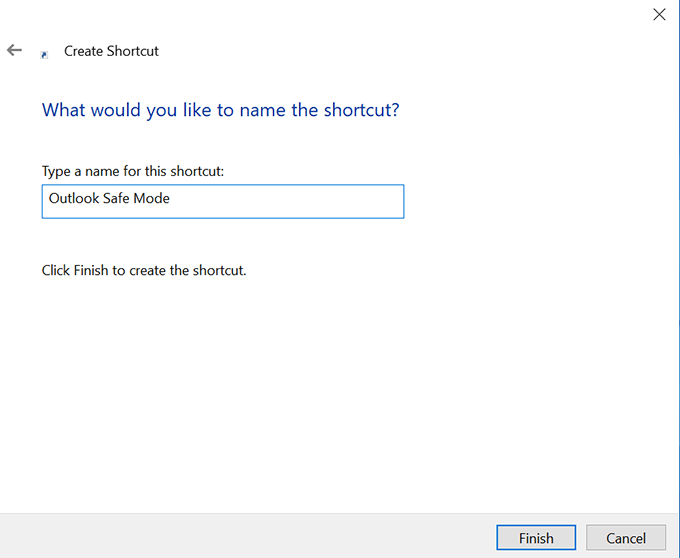
- Doppelklicken Sie auf die Verknüpfung und Ihre App wird im abgesicherten Modus geöffnet.
So beheben Sie Probleme im Outlook -Sicherheitsmodus
Sie können Probleme mit verschiedenen Arten im Outlook -SEAC -Modus beheben.
Eröffnen Sie Outlook erneut, um den Fehler "Verarbeitungsfehler" zu beheben
Wenn Outlook einen "Verarbeitungsfehler" anzeigt und jedes Mal, wenn Sie sie öffnen, dort festhalten, können Sie Outlook im abgesicherten Modus neu gestalten, um das Problem zu beheben.
- Schließen Ausblick auf deinem Computer.
- Start Ausblick im abgesicherten Modus unter Verwendung einer der oben genannten Methoden.
- Klick auf das Datei Menü oben und auswählen Ausfahrt Um die App zu beenden.
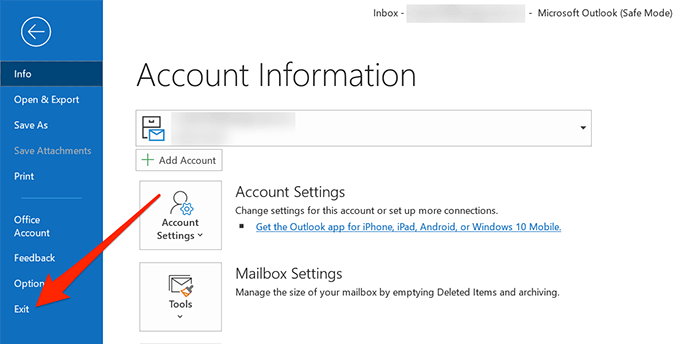
- Öffnen Sie die App wie gewohnt.
Deaktivieren Sie Add-Ins in Outlook
Mit Add-Ins können Sie die Fähigkeit von Outlook erweitern. Gleichzeitig können sie jedoch Probleme mit der App verursachen, wenn sie nicht vollständig kompatibel sind. Wenn Sie in letzter Zeit Add-Ins installiert haben, möchten Sie möglicherweise versuchen, diese zu deaktivieren und festzustellen, ob es das Problem behebt.
- Start Ausblick im abgesicherten Modus mit Ihrer bevorzugten Methode.
- Klick auf das Datei Menü oben und auswählen Optionen von der linken Seitenleiste.
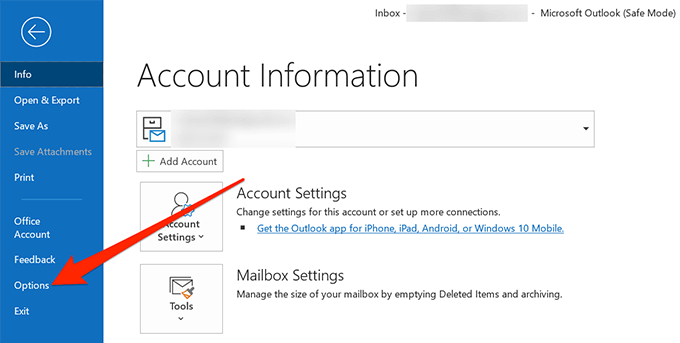
- Wählen Add-Ins Von der linken Seitenleiste zum Anzeigen von Outlook Add-Ins-Liste.
- Sie finden ein Dropdown -Menü, das als als bezeichnet ist Verwalten am Ende Ihres Bildschirms. Wählen Com add-Ins daraus und klicken Sie auf Gehen Um Ihre Add-Ins anzuzeigen.
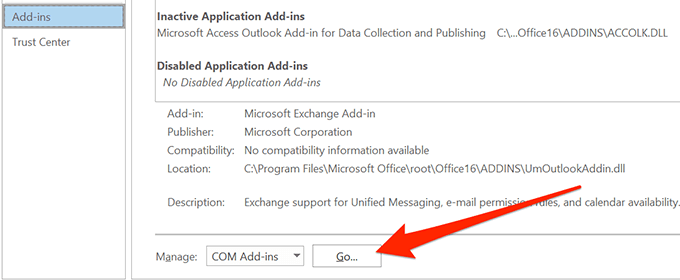
- Sie können Add-Ins für Outlook auf diesem Bildschirm aktivieren und deaktivieren. Ticke alle Add-Ins in der Liste und klicken Sie auf OK. Sie deaktivieren alle Add-Ins, da Sie nicht sicher sind, welches das Problem verursacht.
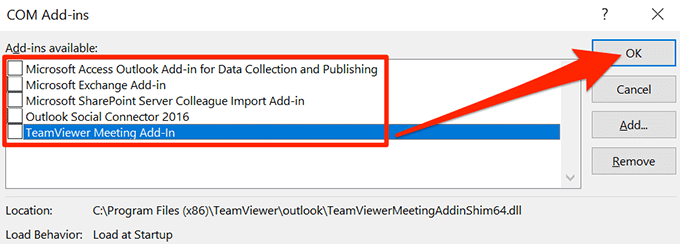
- Schließen Ausblick auf deinem Computer.
- Start Ausblick Im normalen Modus und es sollte ohne Probleme geöffnet werden.
- Öffnen Sie den Add-Ins-Bildschirm und aktivieren Sie jeweils ein Add-In. Dies wird Ihnen helfen, den Schuldigen zu finden. Dann können Sie das lästige Add-In aus Outlook vollständig loswerden.
Der Outlook -Sicherheitsmodus ist eine der Möglichkeiten, auf Ihre E -Mails und andere Funktionen der App zuzugreifen, wenn der normale Modus nicht funktioniert. Es ignoriert alles, was dazu führen kann, dass die App abstürzt und Sie auf Ihre E -Mails und andere Artikel zugreifen können.
Der abgesicherte Modus in Outlook hat die Probleme für Sie behoben? Wie war deine Erfahrung? Wir würden gerne davon wissen und bitte in den Kommentaren unten wissen.
- « So richten Sie ein NAS ein (Netzwerk angeschlossener Speicher)
- So synchronisieren Sie den Google -Kalender mit Outlook »

